|
「素材用にキャプチャ」「海外のサイトを利用する」など 瞬時にキャプチャする必要がある場合に、おすすめ。 おすすめ理由 ホットキーでキャプチャ(キーは自由に選べる) 保存フォルダを自動作成する 見たままのマウスポインタをキャプチャする できないこと 選択領域をキャプチャする(カラコンで可能) ※画像は加工するのでデスクトップ全体をキャプチャで十分 PNGを圧縮して保存 ※画像を加工してから PngOptimizer で圧縮する
ホットキー 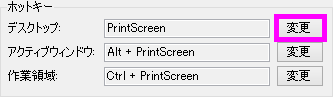 ※必要なら他の2つも変更する X (エックス) ※左手でワンキー  ※「Z」は文字入力で使用することが多いので「X」 |
|
|||
注意 無理しない!----------------------------------------------------------------------------------
キーを「押したまま」にすると連続キャプチャします。※1秒間で約30回(1秒で30枚の意味ではない)
キャプチャ領域、押す時間、PC性能によるがキーを離しても処理し続けます。※心配になるくらい長い
PC性能によっては非常に厳しい状態です。腕試しは3秒以内から。※サクッと動くなら素材作りに役立つ
-----------------------------------------------------------------------------------------------------
自動保存
![]()
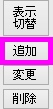
| ファイル名を入力 | ||
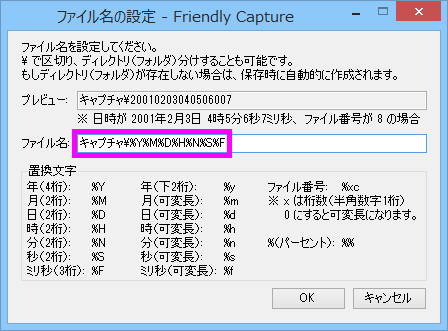 |
コピペ用 日付 (ミリ秒) コピペ用 連番 (9桁) |
フォルダを自動作成 ※既定にてデスクトップ
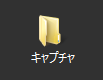
通知領域・タスクバー
![]()
起動時に設定画面が表示されるが「通知領域に常駐させる」と表示しない
※「Friendly Capture を開く」が設定
作業完了にて終了 ※アイコンを右クリック
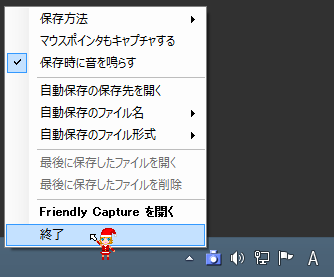
※スタートアップに入れて常駐させるのも、おすすめ。
隠れている場合もある ※タスクバーへドロップも可
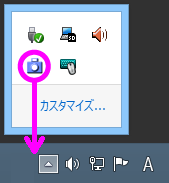
チェック無しなら最小化しておく
![]()
その他
保存時に音を鳴らす PNG ※素材用と仮定
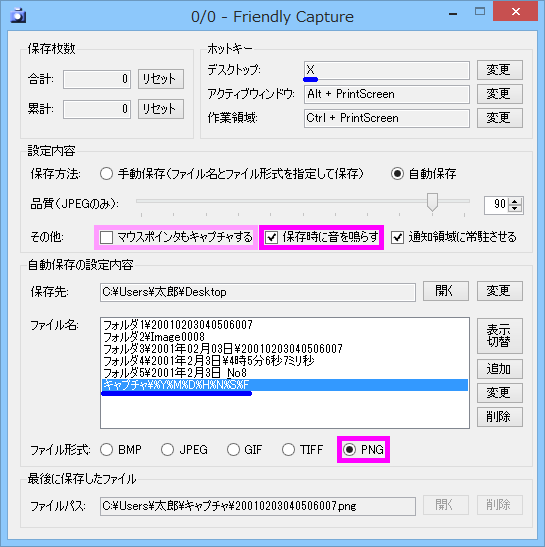
ウィンドウを閉じる
参考
保存先「変更」
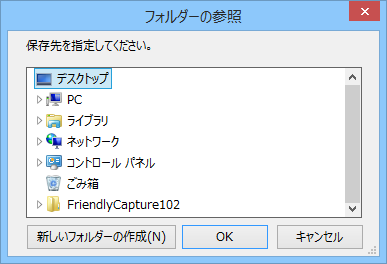
| 表示切替 | ※一般的な表示 | |
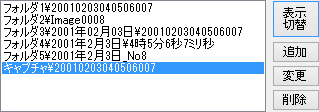 |
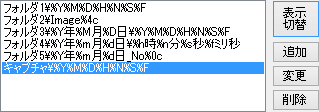 |
ポイント
ファイル名が重複しないように日付は最低でも秒まで
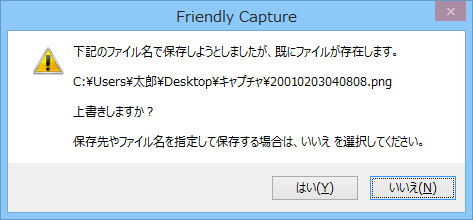
![]() ページ先頭
ページ先頭 ![]() トップページ
トップページ ![]() サイトマップ
サイトマップ ![]() Greenfish Icon Editor Pro の使い方
Greenfish Icon Editor Pro の使い方 ![]() 制作支援ソフト集
制作支援ソフト集
| Copyright © 2025 emoji 16x16 All Rights Reserved. |